进行宏基E1-471G笔记本u盘启动之前,我们需要先到冰封官网查看宏基E1-471G笔记本一键启动u盘的快捷键是什么。宏基E1-471G笔记本是宏基笔记本其中一个型号,旗下出产的笔记本启动快捷键都是一样的,在冰封官网查看到宏基笔记本的启动快捷键是:F12,所以宏基E1-471G笔记本启动快捷键就是F12

一、将我们所制作的冰封启动u盘插入到电脑usb插口中,然后重启电脑。电脑开启后,当看到开机画面时,按“F12”键,如下图所示:

二、进入到启动项顺序选择窗口后,通过键盘上的方向键将光标移至usb hdd:选项处,按下回车键即可进入到冰封u盘启动盘主菜单界面。如下图所示:
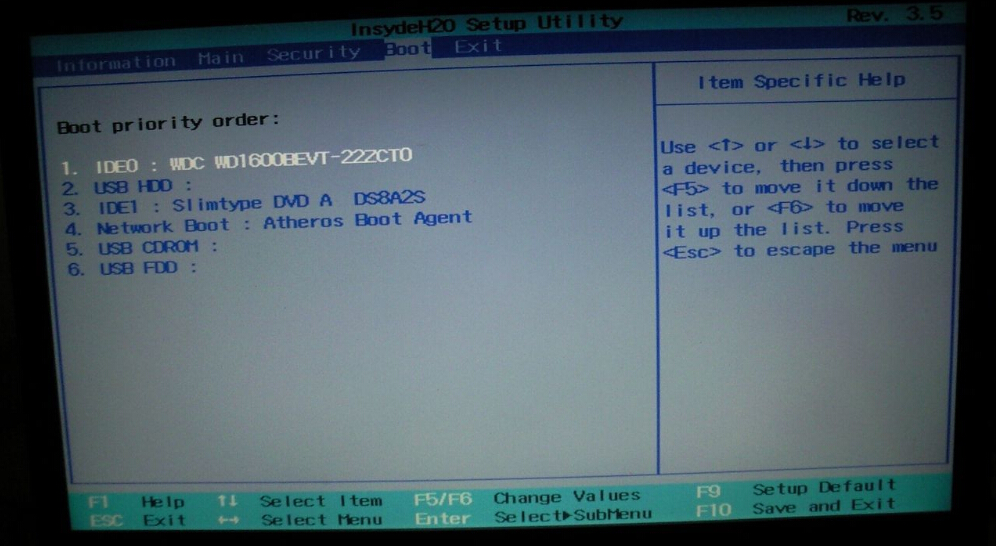
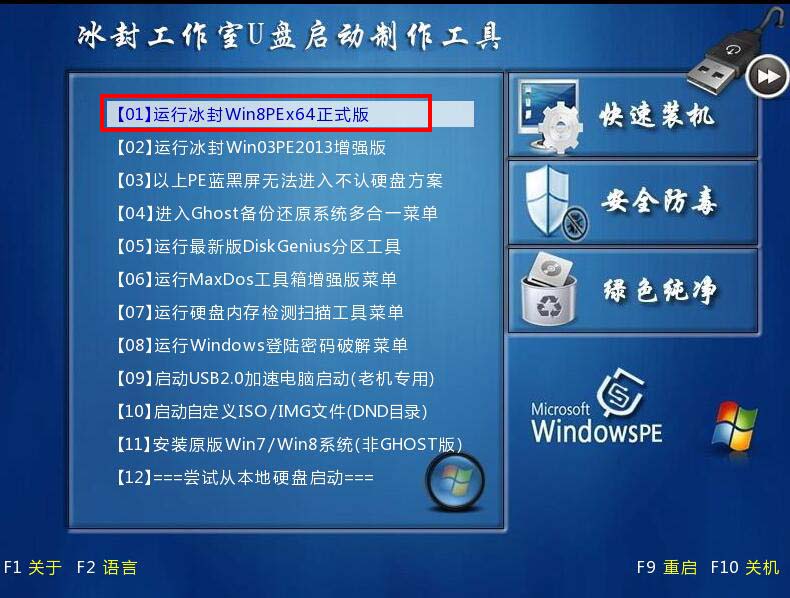
以上就是有关宏基E1-471Gu盘启动bios设置的详细教程,大家可以参考上面所介绍的宏基笔记本bios设置方法学习并尝试。


